노트북 배터리 수명을 극대화하는 10가지 Windows 11 설정

노트북 배터리는 시간이 지날수록 성능이 저하되고 용량이 줄어들어 가동 시간이 줄어듭니다. 하지만 Windows 11 설정을 좀 더 세부적으로 조정하면 배터리 수명이 눈에 띄게 향상되는 것을 볼 수 있을 것입니다.
Windows 11에서 배경 화면을 변경하는 것은 바탕 화면을 사용자 지정하는 가장 좋은 방법 중 하나입니다. 바탕 화면에 새로운 배경 화면을 추가하는 것은 방을 새로 꾸미는 것과 같으며, 시각적으로 매력적인 배경 화면은 Windows 11 PC를 더욱 돋보이게 만드는 데 도움이 됩니다.
Windows 11에서 바탕 화면 배경을 변경하는 방법에는 여러 가지가 있습니다. Windows 11의 설정 앱, 사진 및 파일 탐색기에는 배경을 변경하기 위한 대체 옵션이 있습니다. 타사 소프트웨어를 사용하여 배경 화면을 변경할 수도 있습니다. Windows 바탕 화면 배경 무늬를 변경하는 몇 가지 방법은 다음과 같습니다.
기사의 목차
다양한 Windows 바탕 화면 테마는 고유한 배경과 색 구성표를 가지고 있습니다. 따라서 다른 바탕 화면 테마를 선택하는 것도 바탕 화면을 변경하는 한 가지 방법입니다. 다음과 같이 Windows 설정을 통해 테마를 변경할 수 있습니다.
1. 설정 창을 엽니다 .
2. 개인 설정 > 테마를 선택하여 바로 아래에 표시된 디스플레이 설정을 엽니다.
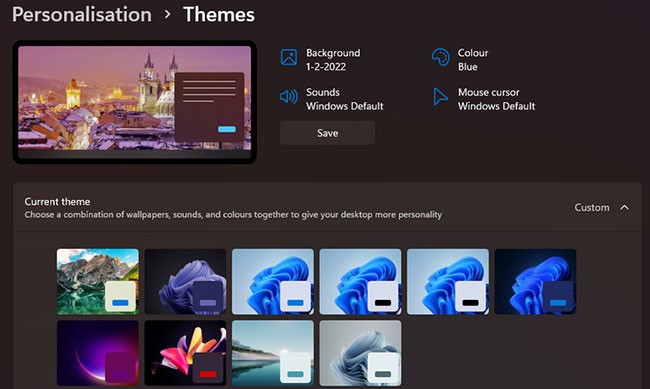
3. 사용자 지정을 클릭하면 Windows 11에 포함된 기본 테마를 볼 수 있습니다.
4. 현재 배경 화면과 다른 배경 화면을 가진 테마를 선택하세요.
테마 찾아보기를 클릭하면 Windows에 새로운 테마 배경 화면을 추가할 수 있습니다 . MS Store에서 테마를 선택하세요. 테마 페이지에서 받기를 클릭 하고 열기 버튼을 선택하여 테마를 추가합니다. 그런 다음 설정 에서 테마를 선택할 수 있습니다 . 그러면 화면이 해당 테마의 배경 화면으로 변경됩니다.
파일 탐색기에는 배경으로 설정 옵션이 포함되어 있어 설정을 열지 않고도 선택한 이미지 파일을 바탕 화면 배경에 추가할 수 있습니다. Explorer를 사용하여 바탕 화면 배경 무늬를 변경하는 방법은 다음과 같습니다.
1. 파일 탐색기를 열려면 Win + E를 누르 거나 작업 표시줄에서 폴더 아이콘을 클릭하세요.
2. 배경화면을 변경할 수 있는 이미지가 들어 있는 폴더를 엽니다.
3. 화면에 추가할 이미지의 파일을 선택하세요.
4. 배경으로 설정 버튼을 클릭하여 배경 이미지를 변경합니다.
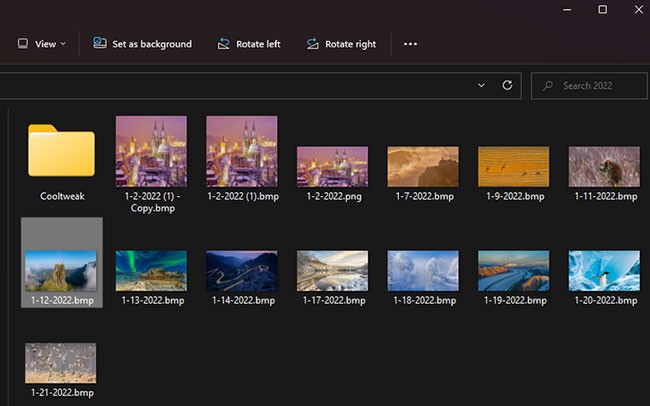
파일 탐색기의 상황에 맞는 메뉴에는 배경으로 설정 옵션도 포함되어 있습니다 . 폴더에서 파일을 마우스 오른쪽 버튼으로 클릭하면 해당 옵션을 선택할 수 있습니다. 바탕 화면에 있는 이미지 파일을 마우스 오른쪽 버튼으로 클릭하고 상황에 맞는 메뉴에서 배경으로 설정 옵션을 선택하여 배경 이미지를 변경할 수도 있습니다.
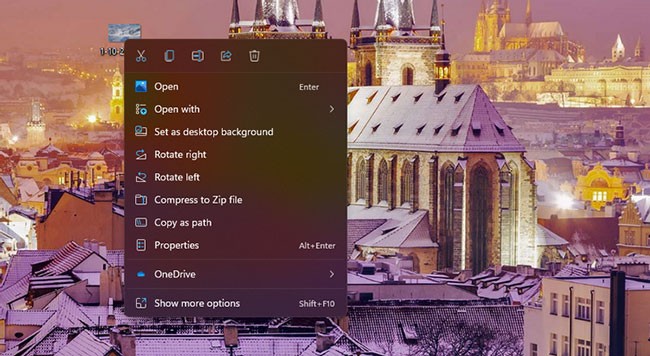
사진은 Windows 11의 기본 이미지 보기 앱입니다. 사진 앱에서는 두 가지 옵션을 제공하여 앱에서 열린 이미지를 바탕 화면이나 잠금 화면에 추가할 수 있습니다.
Photos를 사용하여 컴퓨터 배경 화면을 변경하는 단계는 다음과 같습니다.
1. 시작 메뉴를 열고 거기에 고정된 사진 앱을 클릭합니다 .
2. 사진 에 저장된 이미지를 스크롤하여 바탕 화면 배경 무늬를 찾아 선택하세요.
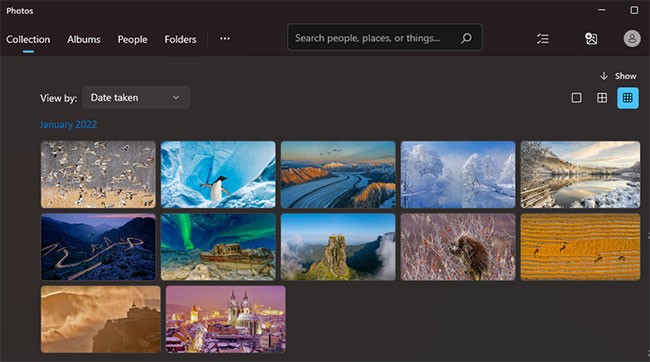
3. 사진 도구 모음에서 자세히 보기 버튼을 클릭합니다 .
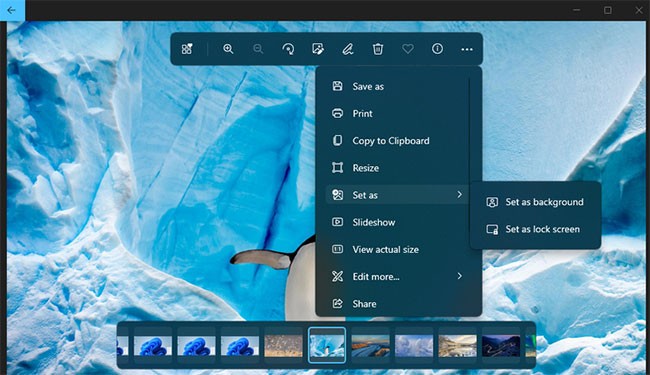
4. 설정 하위 메뉴를 선택합니다 .
5. 그런 다음 '배경으로 설정 ' 옵션을 클릭하여 선택한 사진의 배경 이미지를 변경합니다.
대부분의 사용자는 데스크탑용 새로운 배경화면을 찾기 위해 월드 와이드 웹을 탐색합니다. 이미지를 저장하는 대신 Firefox에서 바로 Windows 11 바탕 화면 배경을 변경할 수 있습니다. 이 브라우저에는 Windows 11의 배경 화면을 변경할 수 있는 편리한 '이미지를 바탕 화면 배경으로 설정' 옵션이 포함되어 있습니다.
Firefox를 사용하여 바탕 화면 배경 무늬를 변경하는 방법은 다음과 같습니다.
1. Firefox가 설치되어 있지 않으면 Firefox를 다운로드하세요 . 그런 다음 Firefox 설치 마법사를 열고 단계에 따라 소프트웨어를 설치하세요.
2. Firefox 브라우저를 엽니다.
3. Firefox의 URL 표시줄에 www.google.com을 입력하고 Enter를 누릅니다.
4. Google에서 이미지를 클릭합니다 .
5. Google 검색창에 키워드를 입력하여 일치하는 이미지를 찾으세요.
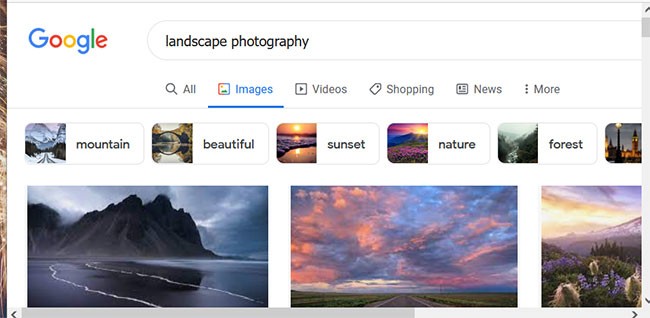
6. 이미지를 마우스 오른쪽 버튼으로 클릭하여 검색 결과에 있는 이미지로 Windows 배경 화면을 변경하고 이미지를 바탕 화면 배경으로 설정을 선택합니다 .
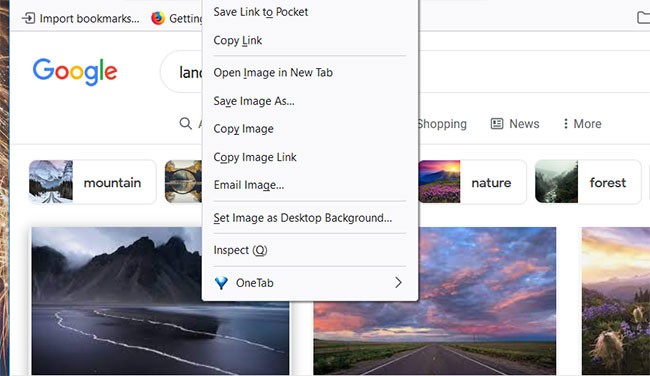
Google Chrome에는 이미지를 바탕 화면 배경으로 설정할 수 있는 기본 제공 컨텍스트 메뉴 옵션이 없습니다. 하지만 "바탕 화면 배경으로 설정" 확장 프로그램을 사용하면 Chrome에도 비슷한 옵션을 추가할 수 있습니다 . 그렇게 하려면 다음 단계를 따르세요.
1. 데스크톱 배경으로 설정 확장 프로그램의 Chrome 웹 스토어 페이지를 엽니다 .
2. Chrome에 추가 옵션을 클릭하여 확장 프로그램을 설치합니다.
3. 확장 프로그램 추가 버튼을 클릭합니다.
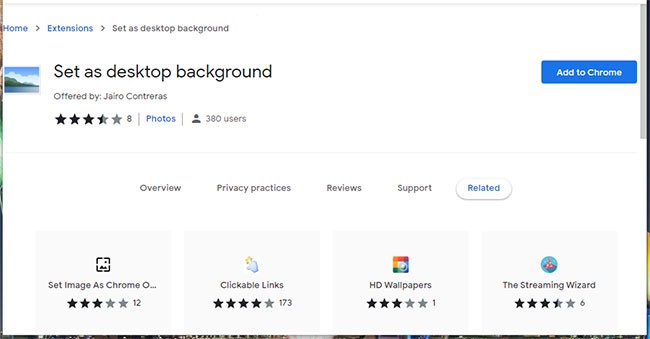
4. Google 검색 엔진을 열고 키워드를 입력하세요.
5. 이미지를 선택하여 이미지 썸네일을 봅니다.
6. 이미지 썸네일을 마우스 오른쪽 버튼으로 클릭하고 Chrome의 상황에 맞는 메뉴에서 새로운 '바탕 화면 배경으로 설정' 옵션을 선택합니다.
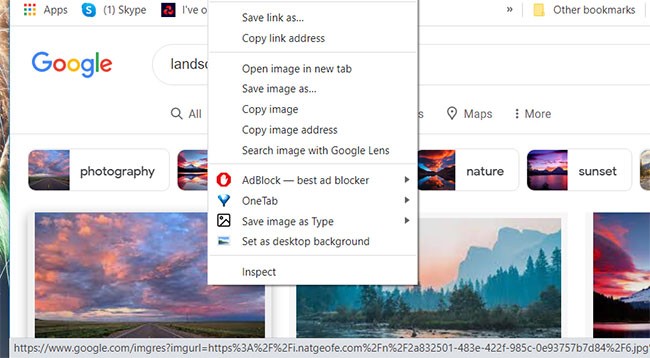
Windows 11의 배경화면을 변경하는 데 도움이 되는 데스크톱 앱이 많이 있습니다. 일부 앱에서는 여러 개의 배경 화면을 선택하여 변경할 수 있습니다. 다른 옵션은 Bing이나 Unsplash와 같은 특정 출처에 따라 바탕 화면 배경 무늬를 자동으로 변경합니다.
다음과 같은 방법으로 바탕 화면 배경 무늬를 변경할 수 있습니다.
Bing 검색 엔진을 사용하면 검색 엔진의 배경화면을 사용자의 배경화면으로 설정할 수 있으므로 훌륭한 데스크톱 배경화면을 만들 수 있습니다.
바탕 화면에 훨씬 더 흥미로운 것을 추가할 수 있는데 왜 기본 Windows 11 배경 화면을 사용해야 할까요? 시각적으로 매력적인 배경화면을 다운로드할 수 있는 웹 소스가 많이 있습니다. 위에 나열된 모든 방법을 사용하면 Windows 11에서 바탕 화면 배경 무늬를 간단하게 변경할 수 있습니다. 원하는 방법을 선택하여 바탕 화면 배경을 변경해 보세요.
행운을 빌어요!
노트북 배터리는 시간이 지날수록 성능이 저하되고 용량이 줄어들어 가동 시간이 줄어듭니다. 하지만 Windows 11 설정을 좀 더 세부적으로 조정하면 배터리 수명이 눈에 띄게 향상되는 것을 볼 수 있을 것입니다.
2023년, Microsoft는 인공 지능과 OpenAI와의 파트너십에 많은 투자를 하여 Copilot을 현실로 만들었습니다.
Microsoft는 2023년 5월에 Windows 11 22H2 KB5026446(빌드 22621.1778)(Moment 3라고도 함)을 통해 Bluetooth LE(저에너지) 오디오 지원을 도입했습니다.
Windows 11이 공식 출시되었습니다. Windows 10에 비해 Windows 11도 인터페이스부터 새로운 기능까지 많은 변화가 있었습니다. 자세한 내용은 아래 기사를 참조하세요.
90년대 Windows 버전의 향수를 불러일으키는 사용자 인터페이스에는 항상 뭔가 굉장히 멋진 것이 있습니다.
3년 전, 마이크로소프트가 윈도우 11을 발표했을 때, 이 운영체제는 곧바로 많은 논란을 불러일으켰습니다.
Mac에서 Windows 11 부팅 USB를 만드는 것은 Windows PC에서 만드는 것보다 확실히 어렵지만, 불가능한 것은 아닙니다.
Windows 11은 2021년 10월 5일에 공식 출시되었습니다. 이전의 주요 Windows 10 업그레이드와 달리 이번에는 Microsoft에서 업그레이드를 권장하지 않습니다.
2024년 10월 보고서는 다른 Windows 버전과 비교한 Windows 11의 시장 점유율에 대한 개요를 제공합니다.
테스트 중인 최신 변경 사항은 Windows 11 시작 메뉴에서 가장 성가신 문제 중 하나를 해결하며, 실제로 출시되기를 바랍니다.
Windows 11에서는 작업 표시줄이 화면 하단의 디스플레이 공간 중 작은 부분만 차지합니다.
Microsoft는 사용자들을 프리미엄 Office 앱으로 전환하기 위한 노력의 일환으로 2023년 말에 무료 텍스트 편집기인 WordPad를 종료할 예정입니다.
Windows 사진 뷰어는 Windows XP와 함께 처음 출시되었으며 곧 Windows에서 가장 자주 사용되는 도구 중 하나가 되었습니다.
Microsoft가 이번 주에 출시한 Windows 11의 최신 미리보기에는 설정 앱의 개선된 정보 섹션이 포함되어 있으며, 사용자는 이를 통해 컴퓨터 내부 하드웨어에 대한 자세한 정보를 얻을 수 있습니다.
AMD는 새로운 UEFI 지원 문서에서 9000 시리즈 이상의 Radeon GPU는 공식적으로 UEFI 모드만 지원할 것이라고 명시했습니다.
VPN이란 무엇이며, VPN의 장단점은 무엇일까요? WebTech360과 함께 VPN의 정의와 이 모델 및 시스템을 업무에 적용하는 방법에 대해 알아보겠습니다.
Windows 보안은 기본적인 바이러스 차단 이상의 기능을 제공합니다. 피싱, 랜섬웨어 차단, 악성 앱 실행 방지 등 다양한 기능을 제공합니다. 하지만 이러한 기능은 여러 겹의 메뉴 뒤에 숨겨져 있어 쉽게 찾을 수 없습니다.
한번 배우고 직접 시도해보면 암호화가 매우 사용하기 쉽고 일상생활에 매우 실용적이라는 걸 알게 될 겁니다.
다음 글에서는 지원 도구인 Recuva Portable을 사용하여 Windows 7에서 삭제된 데이터를 복구하는 기본 방법을 소개합니다. Recuva Portable을 사용하면 편리한 USB에 저장하여 필요할 때마다 사용할 수 있습니다. 이 도구는 작고 간단하며 사용하기 쉬우며 다음과 같은 기능을 제공합니다.
CCleaner는 단 몇 분 만에 중복 파일을 스캔한 후, 어떤 파일을 삭제해도 안전한지 결정할 수 있도록 해줍니다.
Windows 11에서 다운로드 폴더를 C 드라이브에서 다른 드라이브로 이동하면 C 드라이브의 용량을 줄이는 데 도움이 되고 컴퓨터가 더 원활하게 실행되는 데 도움이 됩니다.
이는 Microsoft의 일정이 아닌 사용자의 일정에 따라 업데이트가 이루어지도록 시스템을 강화하고 조정하는 방법입니다.
Windows 파일 탐색기는 파일 보기 방식을 변경할 수 있는 다양한 옵션을 제공합니다. 시스템 보안에 매우 중요한 옵션 중 하나가 기본적으로 비활성화되어 있다는 사실을 모르실 수도 있습니다.
적절한 도구를 사용하면 시스템을 검사하여 시스템에 숨어 있는 스파이웨어, 애드웨어 및 기타 악성 프로그램을 제거할 수 있습니다.
아래는 새 컴퓨터를 설치할 때 권장하는 소프트웨어 목록입니다. 이를 통해 컴퓨터에 가장 필요하고 가장 좋은 애플리케이션을 선택할 수 있습니다!
플래시 드라이브에 전체 운영 체제를 저장하는 것은 특히 노트북이 없는 경우 매우 유용할 수 있습니다. 하지만 이 기능이 Linux 배포판에만 국한된다고 생각하지 마세요. 이제 Windows 설치를 복제해 볼 때입니다.
이러한 서비스 중 몇 가지를 끄면 일상 사용에 영향을 주지 않고도 배터리 수명을 상당히 절약할 수 있습니다.
Ctrl + Z는 Windows에서 매우 자주 사용되는 키 조합입니다. Ctrl + Z를 사용하면 Windows의 모든 영역에서 작업을 실행 취소할 수 있습니다.
단축 URL은 긴 링크를 정리하는 데 편리하지만, 실제 목적지를 숨기는 단점이 있습니다. 악성코드나 피싱을 피하고 싶다면 무작정 링크를 클릭하는 것은 현명한 선택이 아닙니다.
오랜 기다림 끝에 Windows 11의 첫 번째 주요 업데이트가 공식적으로 출시되었습니다.




























